Приложения и сервисы в наших смартфонах часто используют позицию гаджета для различных функций и фишек. Иногда просто физически не получается оказаться в нужном месте для совершения определенного действия. Однако, есть способ подменить местоположение на своем смартфоне.
У каждого могут быть свои сценарии и причины использовать ложную геопозицию.
Во-первых, так можно здорово разыграть кого-то, если вы делитесь с человеком своим местоположением в приложении Локатор или iMessage.
Во-вторых, можно использовать подменную геопозицию для легкого прохождения игр, завязанных на геолокацию. Если еще не доловили всех покемонов, у вас есть шанс это исправить.
В-третьих, можно использовать фейковую геопозицию для соцсетей. Удивите всех заграничным фото во время карантинных ограничений.
Разумеется, могут быть и другие причины использовать подменную геопозицию на iPhone.
Какие способы подмены геопозиции существуют
► Можно изменить местоположение при помощи VPN. Достаточно подключиться к любому заграничному серверу и отключить модуль геолокации.
Если нужное вам приложение поддерживает определение местоположения по сети, получится обмануть его и оказаться в другой стране.
Данный способ самый простой и не требует никаких сложных манипуляций. Нужно просто установить любой клиент VPN, например, TunnelBear или другие аналоги.
К сожалению, способ не всегда подойдет, кроме этого не получится указать точное местоположение в той или иной стране. Таким способом не получится виртуально “путешествовать” по своему государству или “отправиться” в экзотическую страну.
► Некоторые джейлбрейк твики могут в пару тапов перенести ваш гаджет в любую точку планеты без дополнительных сервисов и приложений. Для этого можно использовать твики akLocationX, GPSCheat или их аналоги.
С каждым годом причин делать джейлбрейк на iPhone все меньше, не все готовы идти на сопутствующие ограничения лишь для пары незначительных плюшек.
► Специальные приложения для компьютера могут подменить геолокацию на подключенном к нему iPhone. Способ вполне легальный и не требует никаких манипуляций или взлома.
Этот способ требует только прямое подключение смартфона к Mac или Windows-PC по проводу на время подмены геопозиции, зато решает все необходимые задачи. Именно таким способом мы сейчас и перенесемся в любое место на планете.
Как установить фейковую геопозицию на iPhone
1. Скачайте и установите приложение AnyGo с сайта разработчиков.
Утилита платная, за использование придется платить $9.95 в месяц или выложить $55.95 за пожизненную лицензию. К счастью, доступен бесплатный режим с рядом ограничений, которого хватит многим пользователям.
2. Запустите утилиту на компьютере и подключите смартфон при помощи кабеля.
3. В приложении AnyGo найдите нужное местоположение при помощи карты или строки поиска.
4. Перезапустите нужное приложение на iPhone и наслаждайтесь своим новым местоположением.
Таким способом можно обмануть практически любое приложение на смартфоне, картографические сервисы, навигаторы и, конечно же, социальные сети.
Можно пойти еще дальше и инициировать ложное перемещение смартфона. Для этого в приложении AnyGo достаточно перейти в режим поездки и указать конечную точку маршрута.
При помощи ползунка получится изменять скорость от пешей до перемещения на автомобиле. Устройство может перемещаться как по дороге, так и напрямик.
Вот так можно прямо сейчас запостить фотографию с экзотического острова или заграничного города, который недоступен.

🤓 Хочешь больше? Подпишись на наш Telegram.

iPhones.ru
Угадайте, где я нахожусь?
- Apple,
- iOS,
- iPhone,
- фишки,
- это полезно
Артём Суровцев
@artyomsurovtsev
Люблю технологии и все, что с ними связано. Верю, что величайшие открытия человечества еще впереди!
Иногда пользователи хотят изменить на iPhone свое реальное местоположение на какое-либо иное. Кто-то хочет с помощью этого разыграть друзей, кто-то – обеспечить более широкий круг поиска в приложениях для романтических знакомств, а кто-то – получить возможность ловить покемонов в игре «Pokémon Go» не выходя из дома. Существуют различные приложения, позволяющие изменить геолокацию на айфоне, однако все они, в основном, работают только после проведения джейлбрейка устройства. Такое условие, в свою очередь, не устраивает многих пользователей «яблочных» устройств, так как джейлбрейк может привести к достаточно серьезным неприятным последствиям. Поэтому на сегодняшний день актуальным остается вопрос, как изменить геолокацию на айфоне без джейлбрейка. В данной статье мы предлагаем решения, которые определенно придутся Вам по душе, ведь они достаточно просты и абсолютно безопасны для Вашего телефона.
Как изменить геолокацию на айфоне без джейлбрейка
- Способ 1. Как поменять геопозицию на айфоне с помощью другого iOS-устройства
- Способ 2. Как изменить свое местоположение на айфоне с помощью программы Tenorshare iAnyGo
Далее мы рассмотрим каждый из данных способов более подробно, предоставив Вам детальную пошаговую инструкцию, а также опишем достоинства и недостатки каждого из данных вариантов. Оба способа помогут Вам быстро и эффективно решить поставленную задачу, при этом они абсолютно безвредны и надежны как для Вас, так и для Ваших устройств. Опираясь на представленную информацию, Вы без труда сможете определить вариант, подходящий Вам в конкретной ситуации.
Способ 1. Как поменять геопозицию на айфоне с помощью другого iOS-устройства
Данный метод предельно прост. Вам потребуется всего лишь пара минут, и без каких-либо усилий Вы сможете изменить свое действительное местоположение на иное. Необходимым условием при этом является наличие у Вас двух или более устройств iOS. Суть способа заключается в том, что Вы используете местоположение другого Вашего устройства iOS (планшета, другого айфона и т.д.) для подмены Вашего реального местоположения в данный момент. Итак, чтобы воспользоваться данным методом, выполните следующие действия.
- Убедитесь, что Ваше второе устройство iOS подключено к той же учетной записи Apple, что и основной iPhone. Кроме того, на обоих устройствах должна быть активирована функция геолокации.
-
На Вашем основном iPhone откройте приложение «Настройки» и перейдите в раздел «Конфиденциальность». Здесь выберите меню «Службы геолокации».
- В данном меню нажмите на опцию «Поделиться геопозицией».
-
В новом окне «Ссылка на карту с» будет представлен перечень устройств, привязанных к данной учетной записи. Укажите устройство, геопозицию которого Вы хотите отметить в качестве своей.
- В данном меню нажмите на опцию «Поделиться геопозицией».
Примечание: 1. Чтобы вернуть Ваше реальное местоположение в настройки телефона, проделайте ту же самую процедуру, но в этот раз укажите Ваш iPhone в качестве определяющего устройства для отображения Вашей геопозиции.
| Достоинства: | Недостатки: |
|---|---|
| Способ абсолютно бесплатный | 1. Обязательное наличие у Вас как минимум двух устройств iOS 2. Наличие ограничений на изменение геолокации: координаты можно изменить лишь на местонахождение Вашего другого iOS-устройства |
Способ 2. Как изменить свое местоположение на айфоне с помощью программы Tenorshare iAnyGo
Если у Вас есть только один iPhone или если Вы хотите изменять свою геолокацию без каких-либо ограничений, то данный способ станет для Вас отличным решением. Программа Tenorshare iAnyGo позволяет скрывать свое реальное местоположения без необходимости джейлбрейка устройства, что является редкостью среди программ подобного типа. Помимо этого, утилита обладает и другими ценными свойствами, более подробно ознакомиться с которыми мы предлагаем чуть позже. Сейчас же давайте перейдем непосредственно к процессу работы данной программы. Для этого Вам понадобится любой компьютер или ноутбук с подключением к сети Интернет, сам iPhone, а также оригинальный USB-кабель к нему. Чтобы быстро и легко изменить свою геолокацию на iPhone, выполните следующие действия.
- Откройте на любом доступном компьютере браузер и перейдите на официальный сайт разработчика. На вкладке «Продукты» выберите программу iAnyGo, после чего Вы будете переадресованы на страницу данного продукта.
- Нажмите кнопку «Скачать», чтобы загрузить программу на Ваш ПК, и установите ее. После завершения установки запустите программу.
-
После открытия программы Вы будете по умолчанию находиться в разделе «Изменить местоположение». Нажмите кнопку «Войти».
-
Далее подключите Ваш iPhone к компьютеру с помощью соответствующего кабеля USB и разблокируйте экран телефона. При появлении запроса на iPhone выберите опцию «Доверять».
-
В поле поиска введите место, которое Вы хотели бы указать в качестве Вашего текущего местоположения, либо просто выберите необходимую точку на карте.
- Нажмите кнопку «Начать изменять». Теперь местонахождение Вашего телефона будет определяться по заданным координатам во всех приложениях на iPhone.
Примечание: 1. Чтобы вернуть Ваше реальное местоположение в настройки телефона, нажмите кнопку «Перезагрузить» в правом нижнем углу окна программы либо просто перезагрузите телефон.
2. Ваша история поиска будет автоматически сохраняться в разделе «Исторические записи». При необходимости Вы можете очистить историю либо добавить определенные места в «Избранное» для быстрого доступа к ним.
| Достоинства: | Недостатки: |
|---|---|
| 1. Практически неограниченная зона изменения геолокации: Вы можете выбрать любую точку в пределах своей страны 2. Для работы программы не требуется проводить джейлбрейк устройства 3. Наличие дополнительных функций построения маршрута и виртуального движения по любому маршруту с любой скоростью 4. Наличие бесплатной пробной версии программы |
Для полноценной работы с программой необходимо приобрести лицензионную версию |
Если Вы хотите чуть больше узнать о данной программе и ее функциях, предлагаем Вам ознакомиться с обзором ее характеристик, приведенным ниже.»
- Программа iAnyGo совместима с версиями Windows 10, 8.1, 8, 7. Утилита поддерживает даже последние версии iOS и работает с большинством моделей iPhone, включая новинки iPhone SE, 11, 11 Pro, XS, XS Max, XR.
- Утилита работает со всеми приложениями, использующими геолокацию, например, Pokemon Go, Ingress, Facebook, WhatsApp, Instagram, различными фитнес-приложениями и т.д.
- Программа предлагает несколько разнообразных функций: изменение реального местоположения пользователя iPhone на координаты любой точки страны, определение кратчайшего маршрута между двумя точками, создание маршрута на основе нескольких опорных точек.
- Утилита iAnyGo способна создавать симуляцию движения пешехода, велосипедиста или автомобилиста, кроме того, Вы также можете задать необходимую скорость или в любой момент поставить движение на паузу.
- Функции увеличения и уменьшения масштаба карты позволяют более точно задать необходимый маршрут.
- Программа сохраняет Вашу историю поиска мест и позволяет отмечать определенные места как избранные для более легкого доступа к ним в дальнейшем.
- Программа отлично работает без джейлбрейка устройства.
- Tenorshare iAnyGo предлагает простой 3-шаговый алгоритм работы: выберите режим работы, подключите iPhone и укажите место на карте. Дружественный интерфейс позволяет легко выполнить все требуемые действия, а невысокие технические требования программы делают ее доступной для любого пользователя.
- Разработчик предлагает несколько типов лицензий в зависимости от планируемого периода использования программы, а также обеспечивает круглосуточную службу поддержки для решения любых возникших вопросов.
- После приобретения лицензионной версии программы пользователи получают неограниченный доступ ко всем обновлениям программы.
- Для ознакомления с интерфейсом и функционалом программы также имеется бесплатная версия утилиты.
- Программа доступна для установки на русском языке, такая возможность не всегда встречается у программ данного типа; русскоязычный интерфейс и размещенное на сайте русскоязычное руководство пользователя значительно облегчают работу с программой.
Таким образом, из данной статьи Вы смогли узнать, как изменить геолокацию в айфоне, не прибегая к джейлбрейку телефона. Часто пользователи не решаются на данную процедуру, разумно опасаясь возможных последствий. Однако изменение своего местоположения на iPhone доступно и без нее! Для этого Вы можете либо использовать иное устройство iOS для трансляции иных координат, либо установить на свой ПК профессиональную программу Tenorshare iAnyGo и без ограничений менять свою геолокацию. Теперь, благодаря данной программе, Вы сможете подшутить над Вашими домочадцами или друзьями, поймать бесконечное количество покемонов в любом уголке страны, оставаясь при этом на мягком диване, а может быть, и найти свою вторую половинку, сокрытую от Вас ранее ограничивающими георамками Tinder!
Я хочу смоделировать фиктивное местоположение для приложения, работающего на моем iPhone. Есть ли способ подделать местоположение iPhone без взлома?
Ваш iPhone использует GPS для задач и приложений, требующих вашего реального местоположения, таких как Facebook, Tinder или Pokemon Go. Что делать, если вы не хотите делиться реальным местоположением? Есть много ситуаций, когда вам может понадобиться подделать GPS-местоположение вашего iPhone. Однако изменение местоположения на вашем iPhone — непростая задача, а некоторые даже требуют, чтобы вы сделали джейлбрейк вашего iPhone.
Есть ли способ подделать местоположение GPS на iPhone без взлома? Ответ ДА. Решения, описанные в этой статье, помогут вам изменить местоположение вашего iPhone без его взлома. Но прежде чем мы это сделаем, давайте рассмотрим некоторые причины, по которым вам может потребоваться джейлбрейк iPhone.
Зачем вам подделывать местоположение вашего iPhone?
Ниже приведены некоторые из основных причин, по которым вам может потребоваться подделать местоположение GPS на вашем iPhone:
- Чтобы изменить местоположение в приложениях для знакомств, чтобы вы могли получить доступ к большему количеству совпадений.
- Чтобы получить доступ к контенту с географическим ограничением в определенных приложениях, таких как Netflix, Hulu, CW, Animeflix и других.
- Чтобы легко играть в игры с определением местоположения, такие как Harry Potter Wizards Unite и Pokémon Go.
- Чтобы получить доступ к функциям на вашем устройстве или в различных приложениях, которые доступны только в разных местах.
- Чтобы скрыть ваше текущее местоположение, чтобы защитить конфиденциальность вашего устройства.
- Чтобы использовать информацию о регистрации в другом месте.
Есть ли риск поддельного местоположения GPS на iPhone?
Прежде чем мы поделимся с вами способами подделки местоположения GPS на вашем iPhone, мы подумали, что должны сообщить вам, что подделка местоположения GPS на вашем iPhone может противоречить условиям и положениям приложений на основе определения местоположения, которые вы пытаетесь использовать. .
Есть некоторые люди, чья учетная запись Pokémon Go была приостановлена или временно заблокирована за использование некоторых решений, описанных в этой статье, для подделки их местоположения GPS. Однако вы можете избежать некоторых из этих последствий, убедившись, что инструмент, который вы используете для подделки вашего местоположения на вашем iPhone, является законным, заслуживающим доверия и эффективным.
Как изменить местоположение GPS на iPhone без взлома
Используйте iOS Location Changer
Один из лучших способов подделать местоположение GPS на вашем iPhone без взлома устройства — это использовать Смена местоположения. Это сторонний инструмент, который можно использовать для изменения местоположения GPS одним щелчком мыши. Кроме того, вы можете имитировать движение GPS между двумя и несколькими точками. Он полностью совместим с последними версиями iOS 16 и iPhone 14/14 Plus/14 Pro/14 Pro Max, iPhone 13/13 mini/13 Pro (Max), iPhone 12/11, iPhone Xs/XR/X и другими.
Бесплатная загрузкаБесплатная загрузка
Для использования скользящей средней сделайте следующее:
Шаг 1: Загрузите и установите iOS Location Spoofer на свой компьютер, затем откройте его. Выберите «Изменить местоположение» в главном окне, а затем подключите свой iPhone.
Шаг 2: Вы увидите карту на экране. Введите желаемое местоположение в поле поиска или используйте карту, чтобы выбрать новое местоположение.
Шаг 3: Затем просто нажмите «Начать изменение», и местоположение на вашем iPhone будет изменено. Он покажет поддельное местоположение во всех приложениях, основанных на местоположении.
Бесплатная загрузкаБесплатная загрузка
Используйте iSpoofer
iSpoofer — еще один сторонний инструмент, который может помочь вам подделать GPS-местоположение вашего iPhone, не подвергаясь риску джейлбрейка. Это очень просто в использовании и бесплатно в течение трех дней. Вот как это использовать:
Шаг 1. Загрузите и установите iSpoofer на свой компьютер.
Шаг 2. Разблокируйте iPhone и подключите устройство к компьютеру с помощью USB-кабеля Lightning.
Шаг 3: Откройте iSpoofer на своем компьютере, и он должен обнаружить устройство.
Шаг 4: Выберите «Spoof», чтобы перейти в окно карты.
Шаг 5: Выберите местоположение на карте, а затем выберите «Переместить», чтобы изменить местоположение устройства.
Используйте iTools
Вы также можете подделать местоположение на своем iPhone без джейлбрейка с помощью iTools от ThinkSky. Это простой в использовании и полностью бесплатный 24 часа.
Бесплатная загрузкаБесплатная загрузка
Выполните следующие простые шаги:
Шаг 1. Загрузите и установите iTools на свой компьютер, затем запустите его.
Шаг 2: Разблокируйте iPhone, а затем подключите устройство к компьютеру через USB-кабель.
Шаг 3: Нажмите «Панель инструментов», а затем выберите «Виртуальное местоположение».
Шаг 4: Введите желаемое фиктивное местоположение в текстовое поле на карте и нажмите «Ввод».
Шаг 5: Нажмите «Переместить сюда», чтобы изменить местоположение на вашем iPhone на новое местоположение.
Используйте NordVPN
NordVPN уже давно является хорошим решением для подделки GPS на компьютерах, и с запуском их мобильного приложения теперь вы можете использовать его для подделки местоположения на своем iPhone.
XNUMX
Для этого выполните следующие простые шаги:
- Загрузите приложение NordVPN и установите его на свое устройство.
- Откройте приложение и нажмите «ВКЛ», чтобы активировать его.
- Теперь просто выберите новое местоположение и затем нажмите «Подключиться», чтобы изменить местоположение устройства.
Используйте iBackupBot
С iBackupBot вы также можете подделать местоположение на вашем iPhone, изменив файлы резервных копий. Вот как использовать iBackupBot для изменения местоположения на вашем iPhone:
Шаг 1. Подключите iPhone к компьютеру с помощью USB-кабеля и откройте iTunes.
Шаг 2: Выберите значок iPhone, убедитесь, что флажок «Зашифровать локальную резервную копию» не установлен, а затем нажмите «Создать резервную копию сейчас».
Шаг 3: Загрузите и установите iBackupBot на свой компьютер.
Шаг 4: По завершении процесса резервного копирования закройте iTunes, а затем откройте iBackupBot.
Шаг 5: Следуйте этим путям, чтобы найти файлы plist Apple Maps:
- Системные файлы> Домашний домен> Библиотека> Настройки
- Файлы пользовательских приложений> com.apple.Maps> Библиотека> Настройки
Шаг 6: Найдите блок данных, который начинается с тега «/ dict», а затем вставьте следующие строки прямо под ним:
_internal_PlaceCardlocationМоделирование
Шаг 7: Сохраните и закройте iBackupBot.
Шаг 8: На вашем iPhone перейдите в «Настройки»> «Ваш Apple ID»> «iCloud», чтобы отключить функцию «Найти iPhone».
Шаг 9: Снова подключите iPhone к компьютеру, запустите iTunes и выберите «Восстановить резервную копию».
Шаг 10: Теперь откройте Apple Maps, перейдите в желаемое место, и ваш GPS будет изменен на это новое местоположение.
Редактировать файл Plist
Вы также можете использовать 3uTools для редактирования файла Plist, чтобы изменить местоположение на вашем iPhone. Имейте в виду, что этот метод работает только на iOS 10 и более ранних версиях. Для этого выполните следующие простые шаги:
Шаг 1. Загрузите и установите 3uTools на свой компьютер. Обратите внимание, что этот инструмент доступен только для Windows.
Шаг 2: Подключите iPhone к компьютеру через USB-кабель. Откройте 3uTools и подождите, пока программа обнаружит устройство.
Шаг 3: Нажмите «Резервное копирование / восстановление» в разделе «iDevice», чтобы создать резервную копию данных на вашем iPhone.
Шаг 4: Когда резервное копирование будет завершено, откройте самую последнюю резервную копию в опции «Управление резервным копированием» и перейдите по следующему пути:
AppDocument> AppDomain-com.apple.Maps> Библиотека> Настройки
Шаг 5: Дважды щелкните «com.apple.Maps.plist».
Шаг 6. Вставьте следующую строку перед тегом «/ dict»:
_internal_PlaceCardlocationМоделирование
Шаг 7: Сохраните файл Plist и вернитесь в «Управление резервным копированием». Здесь отключите функцию «Найти мой iPhone» (перейдите в «Настройки»> «Ваш Apple ID»> «iCloud»> «Найти iPhone»), а затем восстановите устройство до самой последней резервной копии.
Шаг 8: Отсоедините iPhone от компьютера, а затем откройте Apple Maps, чтобы изменить местоположение на любое новое желаемое местоположение.
Бесплатная загрузкаБесплатная загрузка
Насколько полезным был этот пост?
Нажмите на звезду, чтобы оценить это!
Средний рейтинг
/ 5. Подсчет голосов:
► Можно изменить местоположение при помощи VPN. Достаточно подключиться к любому заграничному серверу и отключить модуль геолокации. Если нужное вам приложение поддерживает определение местоположения по сети, получится обмануть его и оказаться в другой стране.
Как сделать фейк локацию?
Как изменить местоположение на Android Для этого сначала нажмите в приложении GO, а потом Settings — откроется раздел «Для разработчиков». Затем найдите пункт «Выбрать приложения для фиктивных местоположений» и выберите с его помощью Hola Fake GPS location.
Как изменить Геолокацию на айфоне без джейлбрейка?
После успешного подключения устройства iOS к iTools на ПК нажмите «Панель инструментов», вы увидите кнопку «Виртуальное местоположение». Режим разработчика будет активирован на вашем телефоне, и он исчезнет после перезагрузки телефона.
Как подменить Геопозицию на телефоне?
Для начала, вам потребуется приложение для подмены GPS-данных. Чтобы найти его, в магазине Google Play введите запрос ‘Fake GPS’. Вы увидите десятки различных приложений, выполняющих практически идентичные функции. Выбирайте себе подходящий вариант по отзывам и совместимости с вашим устройством.
Как на айфоне посмотреть Геопозицию другого человека?
Просмотр геопозиции друга Коснитесь «Люди» внизу экрана, затем коснитесь имени пользователя, геопозицию которого хотите просмотреть. Если геопозиция друга доступна. Геопозиция друга появится на карте, и Вы сможете просмотреть, где он находится. Если геопозиция друга недоступна.
Как скрыть свое местоположение в локаторе?
Откройте приложение « Локатор » и перейдите на вкладку «Люди». Выберите человека, с которым вы больше не желаете делиться геопозицией. Прокрутите вниз и выберите пункт «Не делиться геопозицией ».
Что будет если поменять регион в айфоне?
Вам придется распускать семью в учетной записи Apple, менять регион для всех её членов, а затем заново настраивать Семейный доступ. Делается все это по пути Настройки – Учетная запись Apple ID – Семейный доступ.4. При смене региона удаляется медиатека iCloud.
Как понять что человек поставил фиксированное местоположение в Зенли?
Фикс местоположение в Zenly — отображение последней точки на карте перед тем как был включен режим заморозки. Простым словами — пришли домой, Зенли показывает что вы дома, включили заморозку — все, с этого момента зенли будет всегда показывать что вы дома (это и есть фикс местоположение ).
Как отправить ложное местоположение в whatsapp iPhone?
Оба девайса обновите до iOS 8 или новее (давно пора). Откройте Настройки → Конфиденциальность → Службы геолокации и перейдите в меню «Поделиться геопозицией». Активируйте тумблер «Поделиться геопозицией» и перейдите в меню «С устройства».
Как отключить локацию в айфоне?
Выберите «Настройки» > «Конфиденциальность», а затем включите «Службы геолокации». Выберите приложение, затем включите или отключите параметр «Точная геопозиция».
Что такое джейлбрейк для айфона?
Джейлбрейк (англ. jailbreak — «побег из тюрьмы», «взлом») iPhone /iPod Touch/iPad/Apple TV/Apple Watch — официально не поддерживаемая корпорацией Apple операция, хотя она позволяет получить доступ к файловой системе ряда моделей устройств iPhone, iPod, iPad, Apple TV и Apple Watch.
Что за программа Зенли?
Zenly позволяет пользователям отслеживать по геолокации местоположение своих друзей на карте города, а также видеть, чем они занимаются — например, спят, делают покупки, учатся, работают и т.
Как создать новый Apple ID другой страны?
Выберите «Просмотреть Apple ID ». В появившемся окне выберите вкладку « Страна /регион». Нажмите на «Изменить страну или регион». Сейчас нужно выбрать, аккаунт какой страны вам нужен.
Какой регион выбрать на айфоне?
Откройте «Настройки» на своем iPhone, iPad или Mac. Нажмите на свое имя и фамилию Зайдите в «Медиаматериалы и покупки» → «Просмотреть» Здесь вам нужна строка «Страна или регион »: откройте е и выберите страну на свое усмотрение
Как настроить VPN на iPhone?
На главном экране iPhone / iPad выберите приложение Настройки. Выберите опцию VPN (или перейдите в меню ‘Основные > VPN ‘), затем нажмите Добавить конфигурацию VPN. На странице настроек выберите Тип > L2TP и добавьте название соединения в поле Описание, например ‘ VPN Gate’.
На чтение 5 мин. Просмотров 2.3k. Опубликовано 13.04.2022
Спутниковые технологии постоянно развиваются. Раньше, чтобы узнать местонахождение объекта, надо было использовать, к примеру, специальное оборудование. Сейчас любой смартфон или iphone без ограничений выполняет полезные функции навигатора. Но любая, даже одна из лучших, технология имеет обратную сторону – теперь человеку становится все труднее спрятаться. В жизни могут возникнуть ситуации определенного вида, когда понадобится подмена местонахождения на iPhone или другом мобильном устройстве.
Содержание
- Фальшивое местоположение на iPhone
- Fake GPS Pro
- Location Faker 8
- iTools
- Без джейлбрейка
- Отзывы
Фальшивое местоположение на iPhone
Долгое время считалось, что подменить данные геолокации на iphone от Apple невозможно. Разработчики компании позаботились, чтобы пользователи были защищены – разработали в iphone «закрытый» интернет, в котором доступны только проверенные ресурсы. Таким образом, вероятность различных повреждений информации или материалов из-за быстрого заражения вирусом практически сводится к нулю. В медиа-магазине App Store нет некоторых приложений, которые свободно распространяются в Play Market.
Время показало, что даже самую надежную защиту iphone можно обойти за пару минут. Для получения доступа к управляющим файлам iPhone производители требуют сделать jailbreak. Затем у всех появится возможность выхода в альтернативный магазин Cydia.
В статье по данной теме мы расскажем про несколько приложений, получивших большое количество положительных голосов, которые помогут быстро обмануть навигационные спутники на iphone.
Fake GPS Pro
Данной программы для iOS нет в официальном магазине «Апп Стор», поэтому перед установкой нужно сначала делать джейлбрейк iphone. После этой процедуры станет доступен сервис Cydia, в котором будет находиться очень большое количество неофициального софта для портативной техники Apple.
ВАЖНО! Скачать данную утилиту для iphone можно в репозитории «Большой Босс». Доступны два варианта– Lite и Pro. Полный пакет стоит 4,99 долларов.
Легкая инструкция по работе с утилитой на iphone:
- Установите и откройте программу. Разрешите получать доступ к определению вашего местоположения.
- Найдите на карте необходимую точку, закрепите булавку одним кликом по рабочей области.
- Нажмите Play.
После проделанных действий слева появится сообщение «Travelling on…» – это означает, что iphone показывает ложные данные о местоположении.
НА ЗАМЕТКУ. Если пометить закрепленное место звездочкой, то информация автоматически отобразится на вкладке «Избранное», которая доступна прямо во всплывающем боковом меню.
Так вы сможете быстро добавить, например, свой дом. Здесь же есть удобный поиск по городам мира. Можно делиться своим расположением, например по электронной почте с друзьями или выставить пост с фото в Instagram или telegram. А в нижней панели есть есть функция переключения между текущим и выбранным местонахождением.
Location Faker 8
Название утилиты дословно переводится как «фальсификатор местоположения». Используется на iphone с джейлбрейком. Найти его можно на репозитории BigBoss. Утилита платная – 2,99 долларов. В магазине «Сидиа» имеется твик Локейшн Handle.
Чтобы изменить геопозицию iphone, достаточно впоследствии запуска утилиты отметить желаемое местоположение на карте и нажать ON. Приложение с этого момента начнет подменивать информацию о геолокации. Если человек ввел местонахождение из другого часового пояса, то одновременно изменятся данные в приложениях «Погода» и «Карты».
В «Локейшн Фейкер 8» доступны функции:
- включить, отключить;
- ввести локацию по координатам;
- применить новые изменения.
НА ЗАМЕТКУ. Если человек не знает точного расположения объекта, то он может зайти на сайт Google Maps, выбрать интересующую локацию и просмотреть позицию. Далее они вводятся в меню Settings.
iTools
Если хотите активировать функцию на iPhone, необходимо подключить гаджет к персональному компьютеру c Windows или mac с iTools. Здесь следует выполнить такую последовательность действий:
- Подключить iphone или ipad к ПК с помощью специального кабеля.
- Войти в Toolbox. Найти в строке главного меню виртуальное местоположение, нажать кнопку go.
- Ввести в текстовое поле желаемое месторасположение, нажать Move here. Далее начнется подмена действительной информации виртуальной.
- Чтобы прекратить симуляцию, требуется нажать Stop Simulation, которая расположена в правом верхнем углу окна программы.
НА ЗАМЕТКУ. В режиме ходьбы вы можете имитировать собственное перемещение с фиктивными данными.
Без джейлбрейка
К сожалению, на девайсах, не имеющих джейлбрейка, нет аналога предыдущей программы. Так как система закрытая и разработчики не пропустили бы подобный сервис в AppStore. Но есть один способ, который может исправить эту задачу. Этот способ является относительно простым, ведь не надо устанавливать сторонних приложений. Однако вы должны иметь два исправных iphone, работающих под управлением iOS 8 или более поздней версии программной оболочки. Оба iphone следует подключить к одной учетной записи icloud, активировать функцию определения местоположения.
Чтобы iphone стал посылать неправильные GPS данные, надо на вспомогательном устройстве в разделе «Конфиденциальность» выбрать «Службы геолокации» и нажать на экране «Поделиться геопозицией». На втором iphone в меню «Ссылка на карту» следует указать данные передатчика. Теперь остается положить второе устройство в нужное место и свободно отправиться в противоположном направлении.
Отзывы
Владельцы iphone отмечают как положительные, так и отрицательные стороны в применение каждого способа.
| Способ | Плюсы | Минусы |
| Фейк GPS, Faker 8 | Простые настройки, удобный интерфейс.
Работают без перебоев, трансляция фальшивой геолокации в сети начинается сразу впоследствии применения изменений. |
Оба приложения платные, а ссылки на бесплатные репозитороии не всегда актуальны. |
| iTools | Не требуется устанавливать на iphone дополнительный софт. | Сложность в поиске совместимой программы для компьютера. |
| Без jailbreak | Простые настройки. | Наличие двух рабочих iphone. |
Представленные программы на cydiacrawler.com имеют оценки ниже четырех.
В настоящее время существует несколько причин, когда придется обманывать службу геолокации. Вы можете получить доступ к сайтам, приложениям, которые запрещены на территории реального местонахождения. Однако в некоторых играх, например, Pokemon, вы рискуете аккаунтом, ведь его могут заблокировать в случае обнаружения обмана.

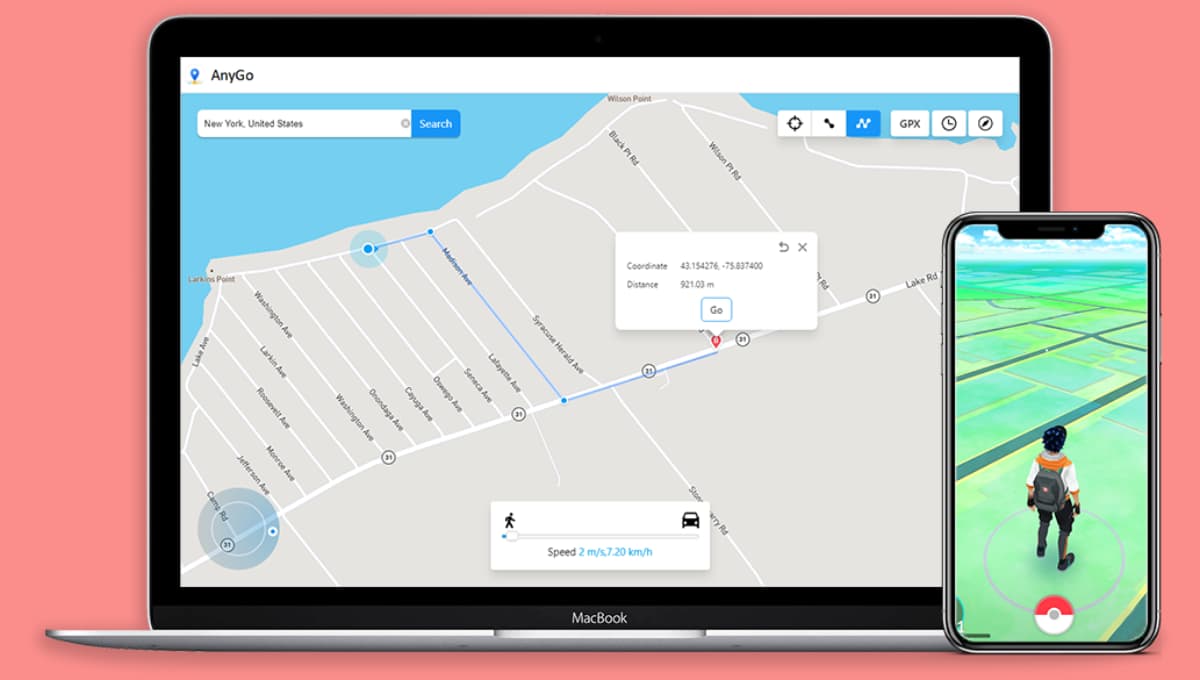
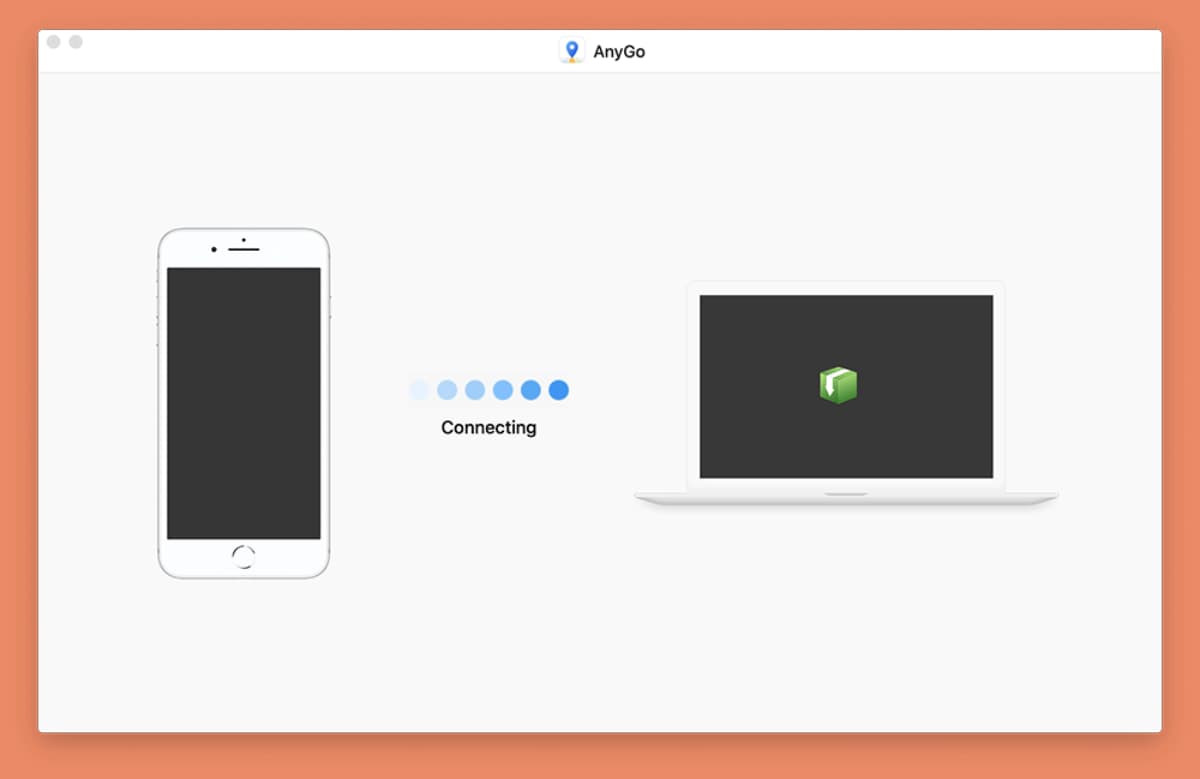
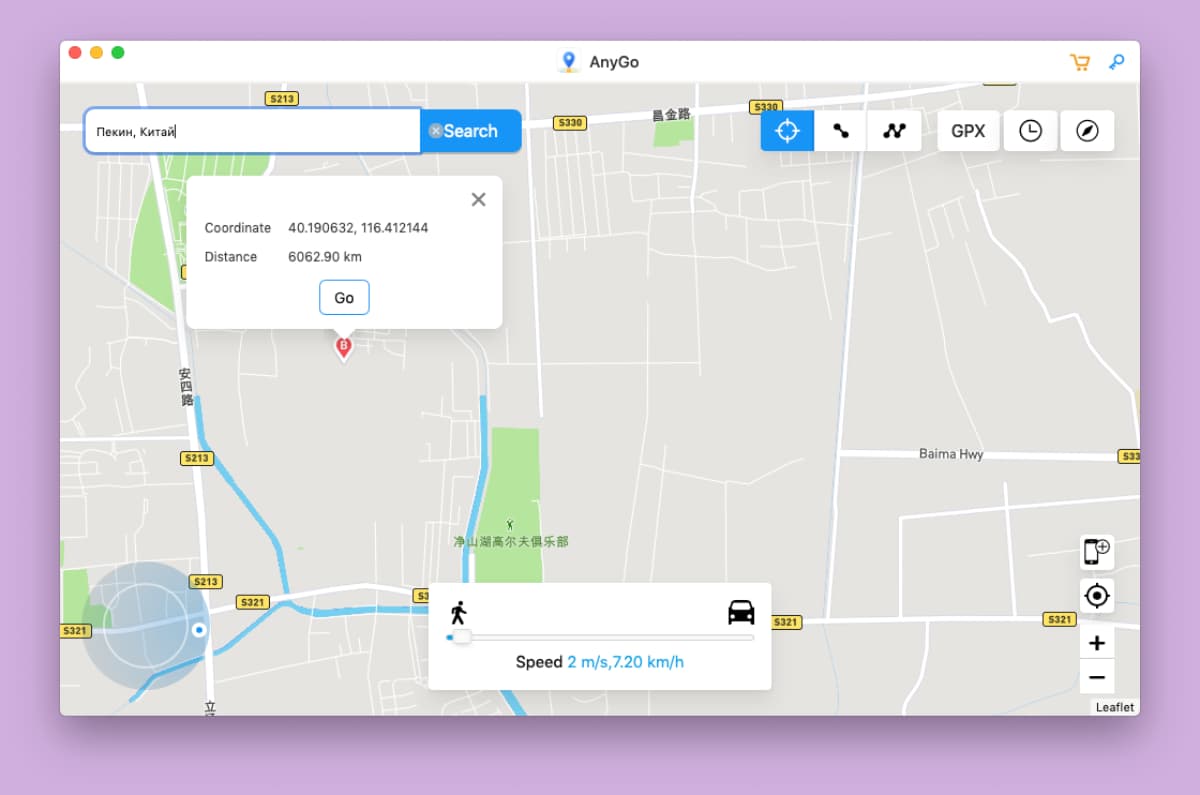
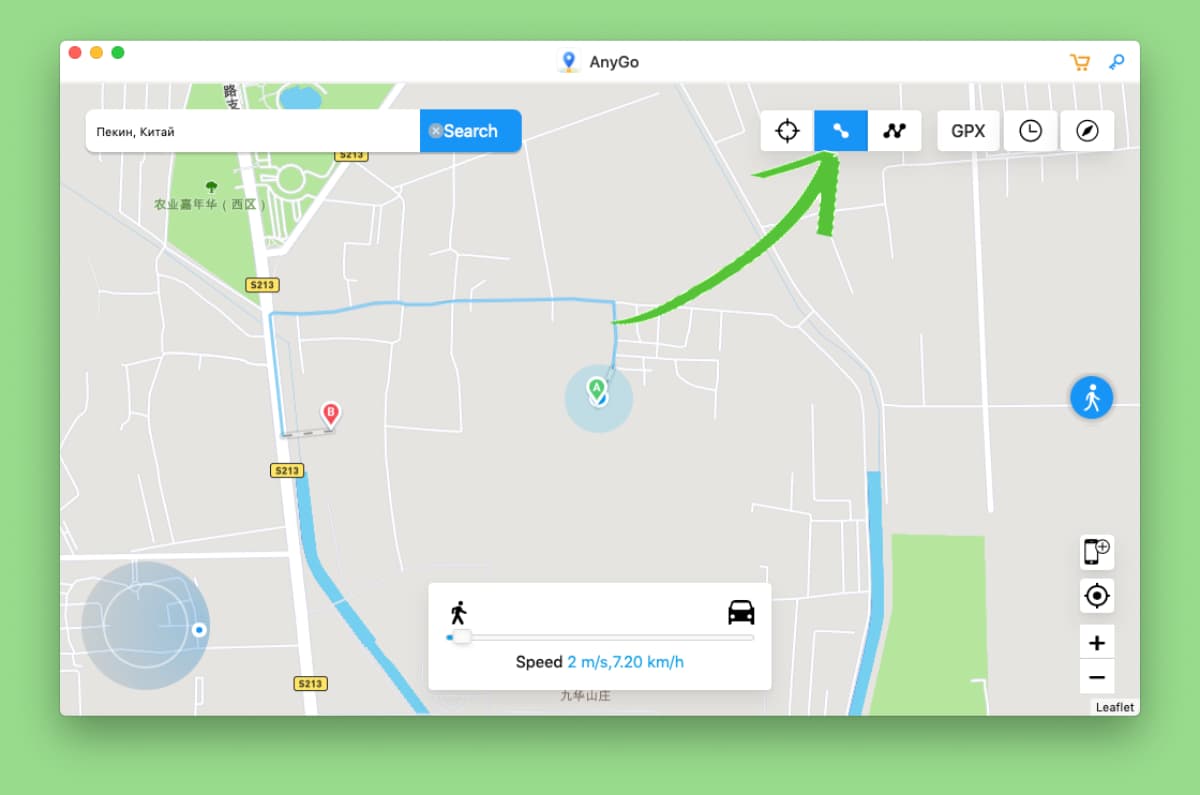









![[6 способов] Как подделать местоположение GPS на iPhone без взлома](https://www.getappsolution.com/images/20210325_605c40028708b.jpg)
![[6 способов] Как подделать местоположение GPS на iPhone без взлома](https://www.getappsolution.com/images/20210325_605c40029ba50.jpg)
![[6 способов] Как подделать местоположение GPS на iPhone без взлома](https://www.getappsolution.com/images/20210325_605c4002aedd3.jpg)
![[6 способов] Как подделать местоположение GPS на iPhone без взлома](https://www.getappsolution.com/images/20210325_605c4002c5a21.jpg)
![[6 способов] Как подделать местоположение GPS на iPhone без взлома](https://www.getappsolution.com/images/20210325_605c4002e0671.jpg)
![[6 способов] Как подделать местоположение GPS на iPhone без взлома](https://www.getappsolution.com/images/20210325_605c400307b31.jpg)
![[6 способов] Как подделать местоположение GPS на iPhone без взлома](https://www.getappsolution.com/images/20210325_605c400319065.jpg)
![[6 способов] Как подделать местоположение GPS на iPhone без взлома](https://www.getappsolution.com/images/20210325_605c400340de5.png)




